Estrarre archivi compressi gratis grazie a ExtractNow
ExtractNow è un nuovissimo programma per estrarre archivi compressi con una velocità mai vista. Grazie a questo programma riusciremmo finalmente ad estrarre tutti i nostri archivi senza dover comprare programmi costosi quali WinZip O WinRar. Il programma supporta moltissimi formati tra i quali: ZIP, RAR, ISO, BIN, IMG, IMA, IMZ, 7Z, ACE, JAR, GZ, LZH, LHA, TAR, SIT. Il programma possiede un’interfaccia molte gradevole e in stile Windows Vista, possiede inoltre la tecnologia Drag&Drop, quindi per estrarre un’archivio non dovremmo più cercarlo con il comando Apri ma semplicemente trascinando l’archivio all’interno della schermata del programma.
ExtractNow possiede anche un semplice ma completo menu delle opzioni, dove potremmo impostare moltissime opzioni del Software. Grazie a queste opzioni potremmo: Impostare le associazione dei formati, Avviare più istanze dello stesso, Impostare le varie opzioni di estrazione e cosa fare dopo la stessa. Tutte queste opzioni renderanno il programma un ottimo software per l’estrazione di tutti gli archivi compressi nelle estensioni più svariate.
Nelle varie opzioni potremmo impostare anche la possibilità di scegliere come estrarre i vari file, cioè se estrarre tutto nella stessa cartella dell’archivio o creare una cartella con il nome dell’archivio e con all’interno tutti i file estratti. Potremmo impostare anche le varie opzioni di conflitto dei duplicati, quindi potremmo impostare al programma che ad ogni file uguale bisogna rinominarlo o cancellarlo in automatico. ExtractNow possiede anche una comoda opzione dove potremmo impostare una cartella principale di estrazione, quindi tutti i file di ogni archivio estratto andranno nella cartella principale; molto utile quando abbiamo magari molti archivi con delle immagini al loro interno, quindi magari verranno estratti nella cartella Immagini.
Per estrarre un’archivio potremmo scegliere 2 metodi: il primo tramite il tasto “Add Archives” che verrà visualizzato una volta che avrete cliccato con il tasto destro del mouse sull’interfaccia del programma; il secondo è il più semplice e intuitivo infatti basterà trascinare lo stesso archivio all’interno dell’interfaccia e verrà aggiunto in automatico grazie alla tecnologia Drag&Drop. Una volta che vedrete il vostro archivio potrete estrarlo grazie al pulsante “Extract“. Come potrete vedere il programma riesce ad estrarre più archivi contemporaneamente infatti potrete caricare più archivi all’interno della lista e poi estrarli tutti insieme. Quindi se abbiamo molti archivi da estrarre ci basterà selezionarli tutti ( CTRL + 5 ) e poi trascinarli tutti all’interno di ExtractNow. Se l’archivio ha una dimensione più o meno superiore a 1Mb riuscirete a vedere la percentuale di estrazione, se invece è un archivio molti ridotto la percentuale non sarà visibile data l’elevata velocità del PC e del software nell’estrarre i file. Una volta completate tutte le estrazione verrà eseguito un carinissimo suono di avvertimento e verrà visualizzata una scritta “100% Job Completed Successfully“.
Il programma implementa anche un pratico sistema di LOG, quindi avremmo una traccia di tutti gli archivi estratti grazie al programma. Questa funzione potrà essere richiamata tramite il pulsante “History” che si trova nell’interfaccia principale. Una volta aperta la finestra del LOG potremmo anche salvarlo tramite il pulsante “Write To File” nel formato ( .log ). Quindi potremmo avere sempre a portata di mouse la lista di tutti gli archivi estratti e naturalmente la destinazione dei vari file.
ExtractNow inoltre possiede anche la possibilità di avere un menu contestuale ad ogni archivio supportato, grazie al quale non dovremmo neanche più avviare il programma e fare il Drag&Drop ma semplicemente cliccando con il tasto destro del mouse sul file stesso. Una volta installato ExtractNow potrete vedere che se cliccherete con il tasto destro su un file supportato dal programma ( .zip, .rar ecc… ) verrà visualizzato un nuovo menu dal nome “ExtractNow” dal quale poi si aprono 3 sezioni dal quale potremmo scegliere l’opzione da far eseguire al programma. Quindi se vorremmo estrarre quel file in una determinata cartella non ci resta che cliccare con il tasto destro del mouse sul file stesso poi andare su “ExtractNow » Extract To Named Folder“.
ExtractNow è totalmente gratuito ma purtroppo esiste solo la versione inglese, ma non è molto difficile tradurre le varie opzioni, quindi è utilizzabile anche da chi non conosce perfettamente la lingua inglese. L’ultima versione disponibile per il Download è la 4.67 ( il momento in cui scrivo questo articolo ).


nel computer dove uso windows (sono costretto ad usarlo per i miei genitori anche se sono linuxista) preferisco izarc che è un ottimo programma freeware che, se non sbaglio, comprime e decomprime circa 45 formati diversi…